Có tồn tại các chương trình phần mềm chuyển đổi MPA sang WAV mà bạn chưa biết
Tệp MPA là tệp âm thanh nén được liên kết với tệp MPEG-2 chỉ chứa âm thanh. Cấu hình nén này cho phép tệp có kích thước tệp nhỏ trong khi vẫn bảo toàn chất lượng mà chất lượng giảm rất ít. Trước đây, nó dựa trên tiêu chuẩn mã hóa âm thanh MPEG-1 và đã được cập nhật lên MPEG Layer II.
Các tệp âm thanh MPA không thường xuyên được sử dụng trên hệ thống Windows. Nhiều người dùng Windows muốn phát các tệp MPA của họ trên PC Windows của họ. Một trong những định dạng âm thanh PC tiêu chuẩn là WAV. Nó lưu giữ thông tin như số tệp, tỷ lệ mẫu, độ sâu bit, v.v. Nó không cần phải nói, chuyển đổi MPA sang WAV đạt được mà không ảnh hưởng đến thông tin từ tệp gốc. Nếu bạn muốn đạt được chuyển đổi này, bạn có thể xem hướng dẫn sử dụng các chương trình đáng tin cậy bên dưới.
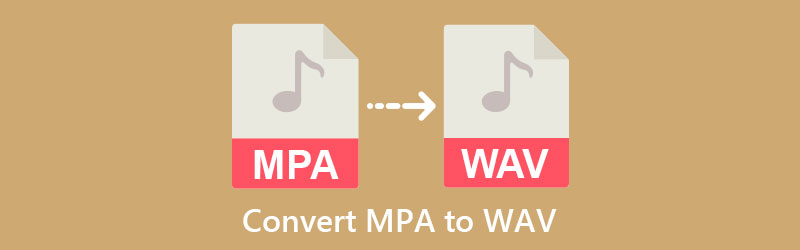

Phần 1. Sự khác biệt giữa MPA và WAV?
MPA là gì
MPA là tên tệp cho tệp âm thanh trong các tệp MPEG như tệp MPEG-1 và MPEG-2 Lớp II. Như chúng ta đã biết, MPEG-1 Layer II là một tệp âm thanh bị mất dữ liệu. Do đó, MPA được coi là một tệp âm thanh kỹ thuật số nén.
WAV là gì
Mặt khác, các tệp WAV có thể chứa âm thanh nén và không nén. Nhưng hầu hết thời gian, các tệp WAV ở định dạng âm thanh không mất dữ liệu. Điều đó có nghĩa là nó duy trì chất lượng âm thanh cao của tệp âm thanh. Hơn nữa, nó hỗ trợ lưu trữ thông tin như thuộc tính âm thanh nổi và đơn âm, độ sâu bit, số lượng bản nhạc và độ sâu bit. Do đó, nếu bạn muốn chuyển đổi MPA sang WAV, bạn có thể tham khảo các ứng dụng bên dưới và hướng dẫn của chúng.
Phần 2. Làm thế nào để chuyển đổi MPA sang WAV một cách nhanh chóng
Có thể khá khó khăn khi tìm kiếm một công cụ đáng tin cậy với nhiều tùy chọn để lựa chọn. Nếu bạn muốn khám phá những cách hiệu quả và hiệu quả để chuyển đổi MPA sang WAV, hãy đọc tiếp.
1. Vidmore Video Converter
Vidmore Video Converter là ứng dụng tiện ích được đề xuất cho bộ chuyển đổi MPA sang WAV tốt nhất. Nó hỗ trợ hầu hết mọi định dạng âm thanh đầu vào và đầu ra. Ngoài ra, bạn có thể tải lên nhiều tệp và chuyển đổi chúng đồng thời với tốc độ cao. Chưa kể, bạn có thể tải lên các định dạng khác nhau và chuyển đổi chúng sang định dạng âm thanh mong muốn. Bên cạnh đó, bạn có thể điều chỉnh các thông số âm thanh để có được chất lượng như mong muốn.
Với công cụ này, có thể tùy chỉnh chất lượng cấu hình của tệp âm thanh, cho phép bạn điều chỉnh tốc độ mẫu, kênh, tốc độ bit, v.v. Hơn nữa, bạn có thể sử dụng nó để cắt tệp âm thanh thành các phân đoạn hoặc cắt các phần không mong muốn. Tuy nhiên, đây là cách chuyển đổi MPA sang WAV bằng công cụ chuyển đổi này.
Bước 1. Tải xuống và cài đặt Vidmore Video Converter
Trước tiên, hãy tải chương trình xuống máy tính của bạn bằng cách nhấp vào Tải xuống miễn phí các nút bên dưới. Cài đặt và khởi chạy chương trình sau đó. Bây giờ, hãy làm quen với giao diện và các chức năng của công cụ.
Bước 2. Thêm bản âm thanh MPA
Khi khởi chạy công cụ, bạn sẽ thấy giao diện chính hiển thị Thêm nút ký. Nhấp vào nó và duyệt qua thư mục máy tính của bạn. Nhấp đúp vào âm thanh mục tiêu của bạn để tải tệp lên.
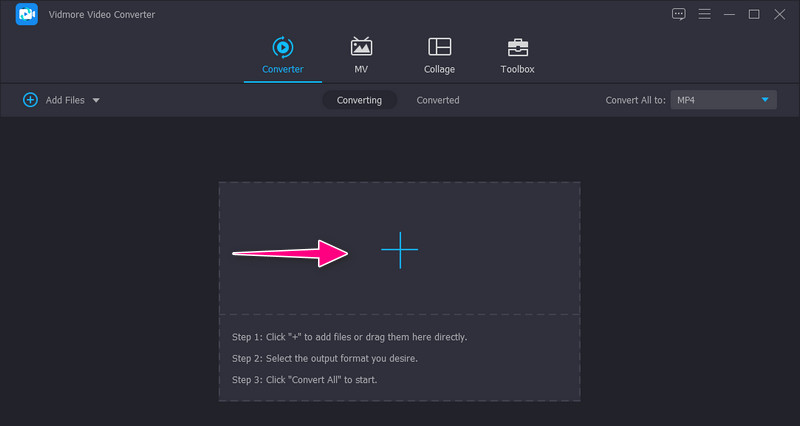
Bước 3. Chọn WAV làm định dạng đầu ra
Sau đó, mở rộng menu Hồ sơ ở phần trên bên phải. Đi đến Âm thanh và chọn một định dạng trên bảng điều khiển bên trái. Từ việc lựa chọn các định dạng âm thanh, hãy chọn WAV, sau đó tùy chỉnh cấu hình theo ý muốn bằng cách nhấp vào biểu tượng cài đặt.
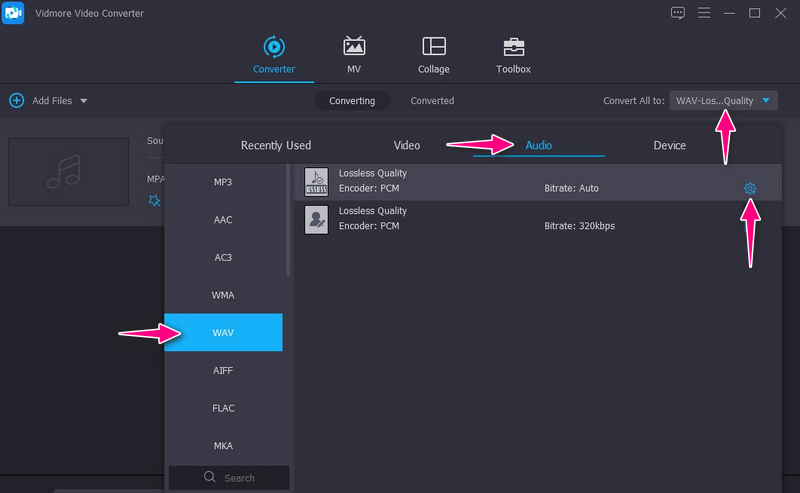
Bước 4. Chuyển MPA sang WAV
Sau khi định cấu hình các tham số, hãy đặt đích tệp nơi bạn muốn lưu tệp đã chuyển đổi. Chỉ cần nhấp vào đường dẫn lưu ở cuối giao diện. Cuối cùng, nhấp vào Chuyển đổi tất cả để chuyển đổi tệp MPA của bạn sang WAV.
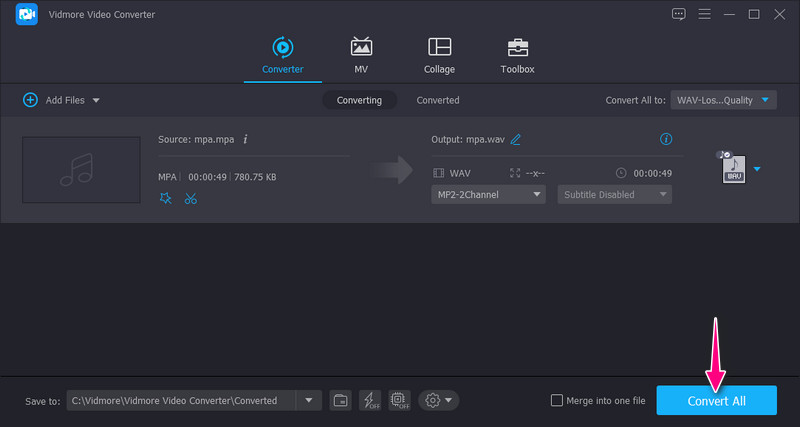
2. Trực tuyến-Chuyển đổi
Sử dụng Chuyển đổi Trực tuyến, bạn có thể chuyển đổi MPA sang WAV trực tiếp từ trang web. Có nghĩa là bạn không phải tải xuống ứng dụng trên máy tính cá nhân của mình. Công cụ này là miễn phí và an toàn. Chương trình này rất tốt vì bạn có thể nhập tệp bằng URL của âm thanh, từ các dịch vụ lưu trữ đám mây hoặc từ bộ lưu trữ tệp cục bộ của bạn. Bên cạnh đó, bạn cũng có thể chỉnh sửa các cài đặt tùy chọn như độ phân giải bit, tần số âm thanh, các kênh âm thanh,… Nhưng quá trình tải lên diễn ra tương đối chậm. Trong khi đó, đây là các bước để vận hành chương trình này:
Bước 1. Tìm kiếm trực tuyến-Chuyển đổi Chuyển đổi âm thanh sang WAV bằng bất kỳ trình duyệt nào. Sau đó, tải tệp âm thanh bằng cách nhấp vào Chọn tập tin từ trang chính.
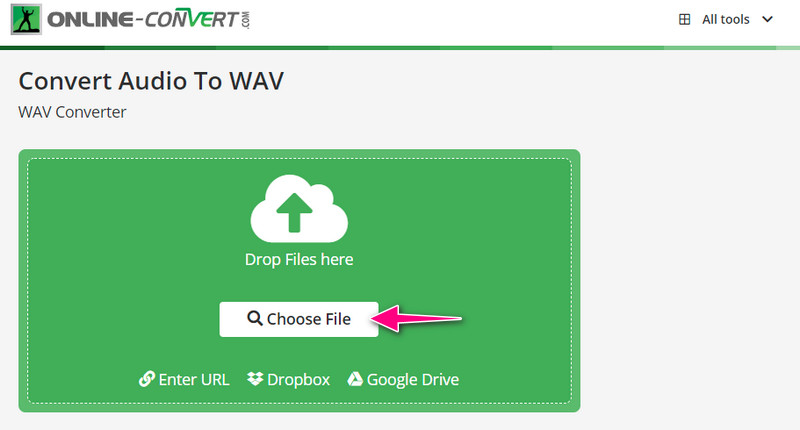
Bước 2. Chỉnh sửa cài đặt tùy chọn theo nhu cầu của bạn. Cuộn xuống bên dưới trang và tùy chỉnh chúng cho phù hợp.
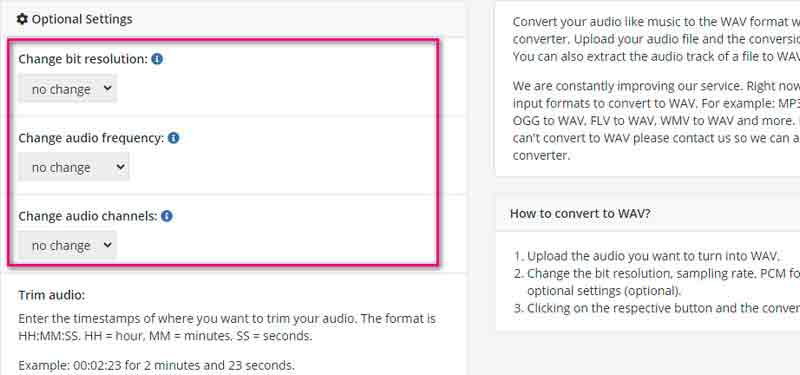
Bước 3. Lần này, hãy nhấp vào Khởi đầu để bắt đầu quá trình chuyển đổi.
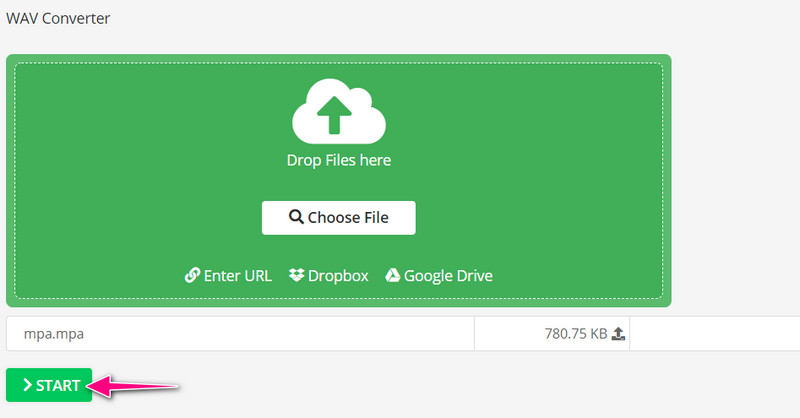
Bước 4. Ngay sau quá trình chuyển đổi, tệp đã chuyển đổi sẽ hiển thị. Sau đó, bạn sẽ được cung cấp các tùy chọn tải lên đám mây hay tải xuống ổ đĩa cục bộ của mình.
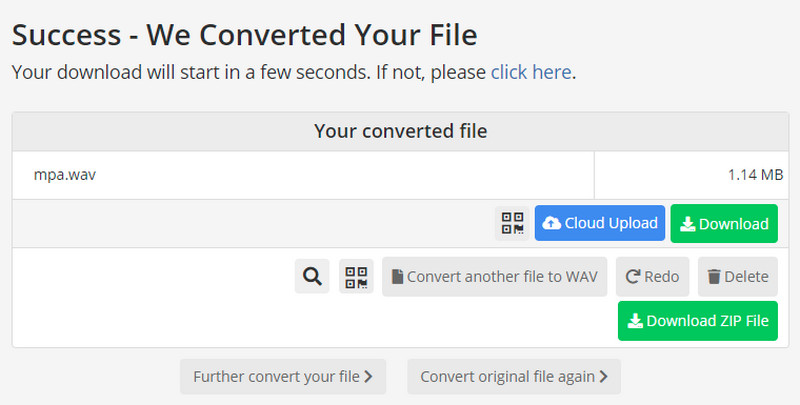
Phần 3. So sánh hai bộ chuyển đổi
Không thể phủ nhận hai chương trình này có thể chuyển đổi MPA sang WAV một cách hiệu quả. Tuy nhiên, nếu bạn không chắc nên sử dụng chương trình nào, đây là một số khía cạnh của chương trình mà bạn có thể coi là hữu ích. Mỗi chương trình có các tiện ích và chức năng độc đáo. Sự lựa chọn là của bạn bây giờ công cụ nào hoạt động tốt nhất dựa trên sở thích của bạn.
- Công cụ
- Vidmore Video Converter
- Chuyển đổi trực tuyến
| Nền tảng được hỗ trợ | Chuyển đổi nhanh | Chỉnh sửa cấu hình âm thanh |
| Windows và Mac | Được hỗ trợ | Được hỗ trợ |
| Web | Phụ thuộc vào tình trạng internet | Được hỗ trợ |
Phần 4. Những câu hỏi thường gặp về Chuyển đổi MPA sang WAV
Tôi có thể chuyển đổi MPA sang MP3 không?
Đúng. Chỉ cần chọn một bộ chuyển đổi hỗ trợ MPA làm định dạng đầu vào và MP3 làm định dạng đầu ra. Bạn có thể xem xét các lượt thích của Vidmore Video Converter để đạt được chuyển đổi này.
WAV có chất lượng tốt không?
Khi nói đến các lựa chọn ứng dụng ghi âm chuyên nghiệp và độ trung thực cao, WAV là định dạng chất lượng phù hợp. Hơn nữa, nó có thể tạo ra kết quả sao chép chính xác và không mất dữ liệu.
WAV có nhược điểm không?
Một, nó không được nén, vì vậy nó sẽ chiếm dung lượng ổ đĩa lớn. Khác là nó không thể khôi phục chất lượng âm thanh đầy đủ khi chuyển đổi từ các tệp nén sang WAV.
Phần kết luận
Nội dung nhằm giới thiệu hai trong số các công cụ hữu hiệu và hiệu quả nhất để chuyển đổi MPA sang WAV. Bằng cách làm theo hướng dẫn từng bước, bạn có thể thực hiện thành công tác vụ chuyển đổi này. Bạn phải chọn đúng phương pháp tùy theo nhu cầu của bạn. Nếu bạn muốn chuyển đổi hàng loạt nhanh chóng và dễ dàng, bạn nên sử dụng Vidmore Video Converter. Mặt khác, bạn nên chọn Chuyển đổi trực tuyến nếu bạn chỉ chuyển đổi một số tệp âm thanh.
Trong khi đó, bài đăng này cũng cung cấp một biểu đồ so sánh để giúp bạn quyết định rõ ràng đâu là công cụ tốt nhất cho mình. Chúng tôi tin rằng bạn sẽ dễ dàng hơn nhiều khi chọn đúng chương trình phù hợp.


